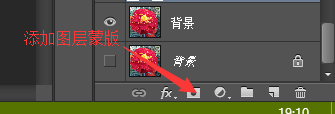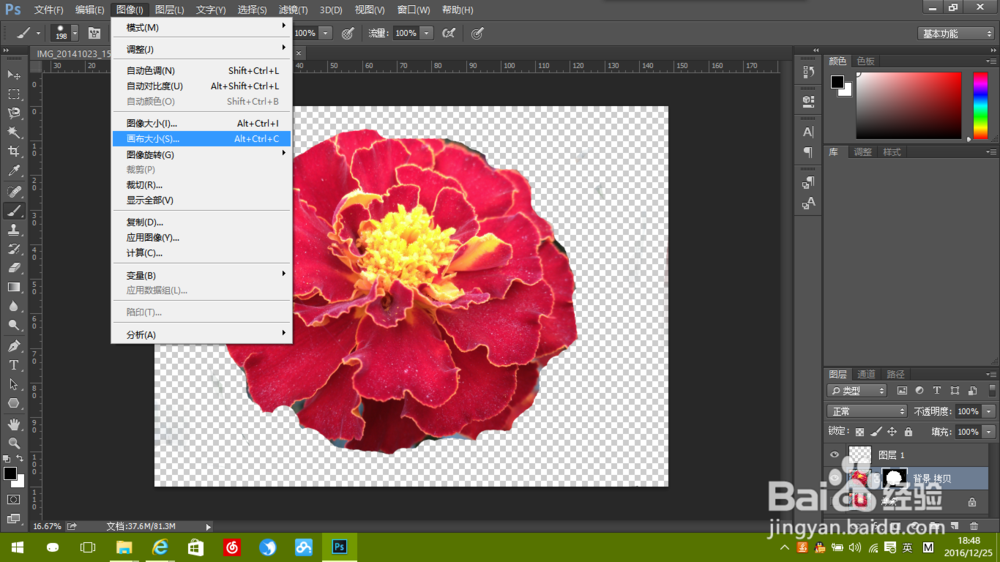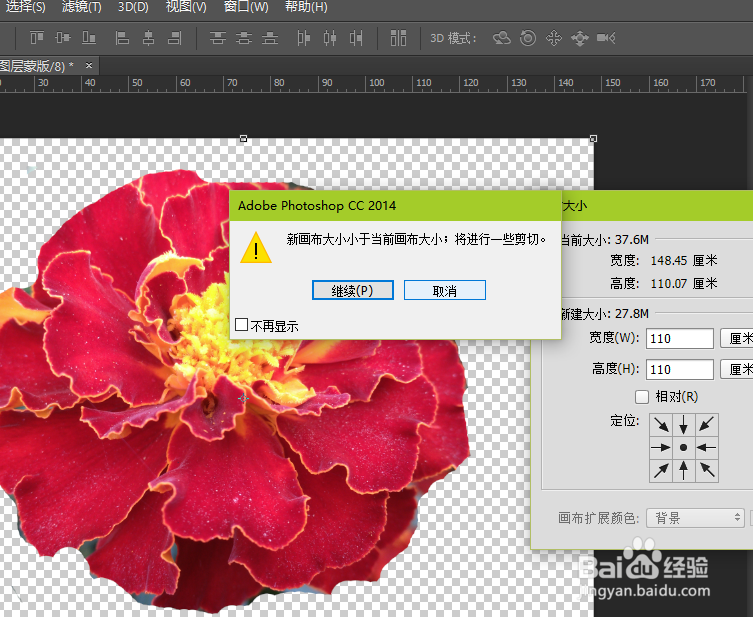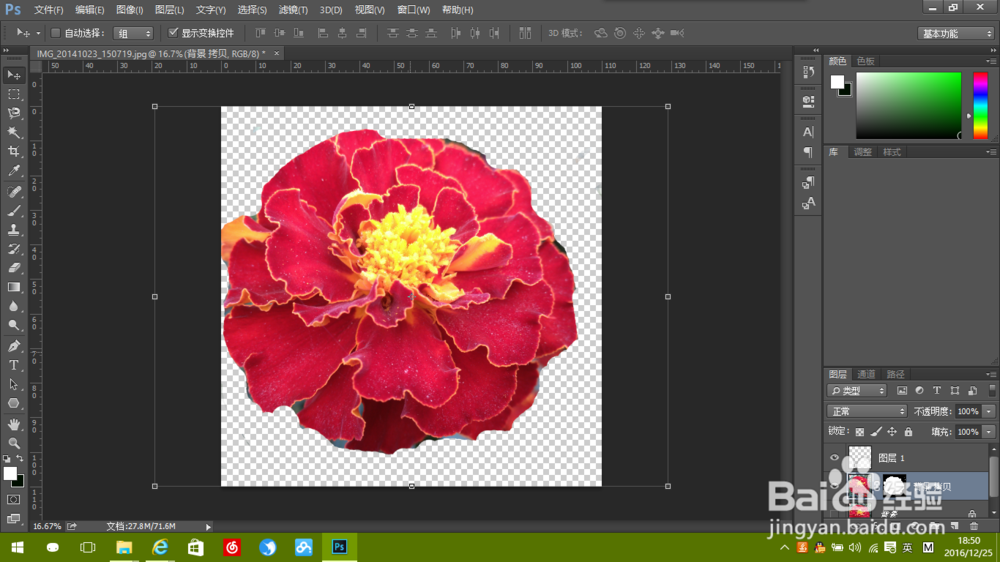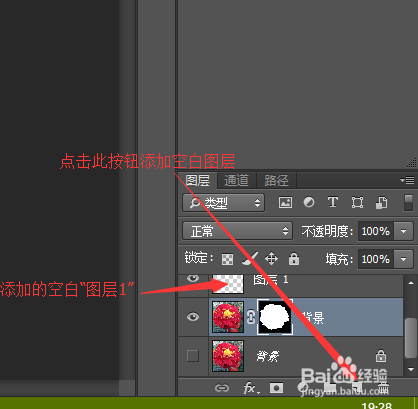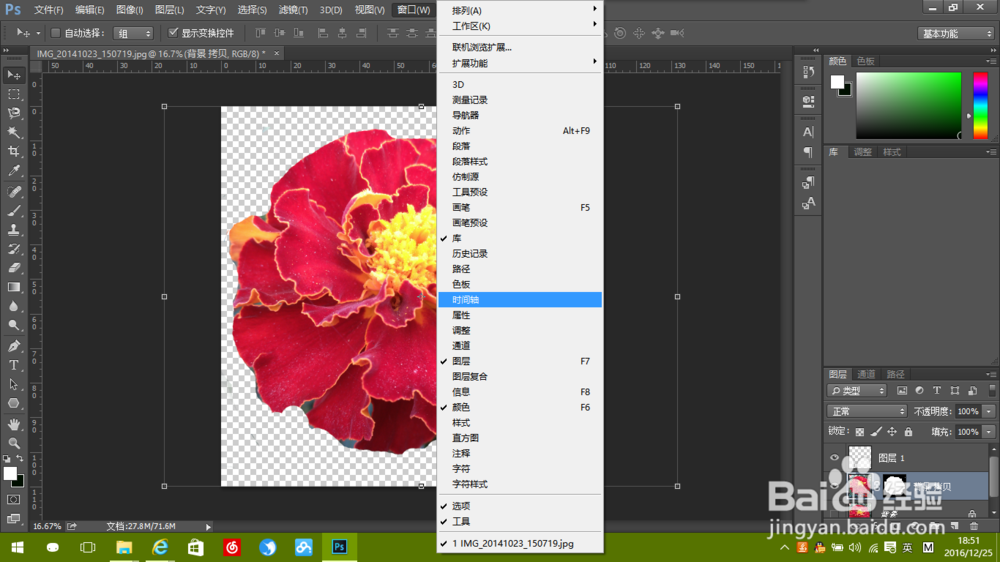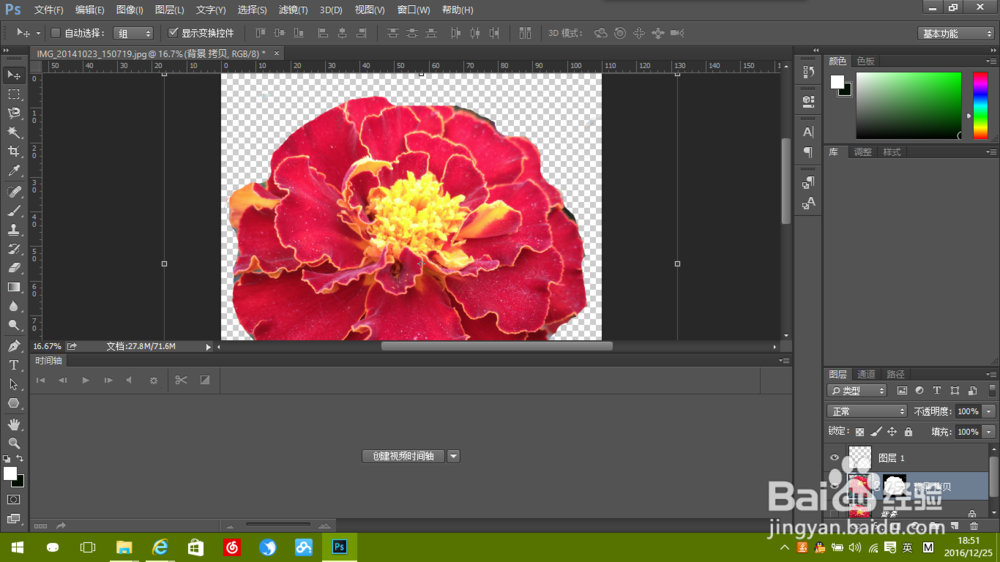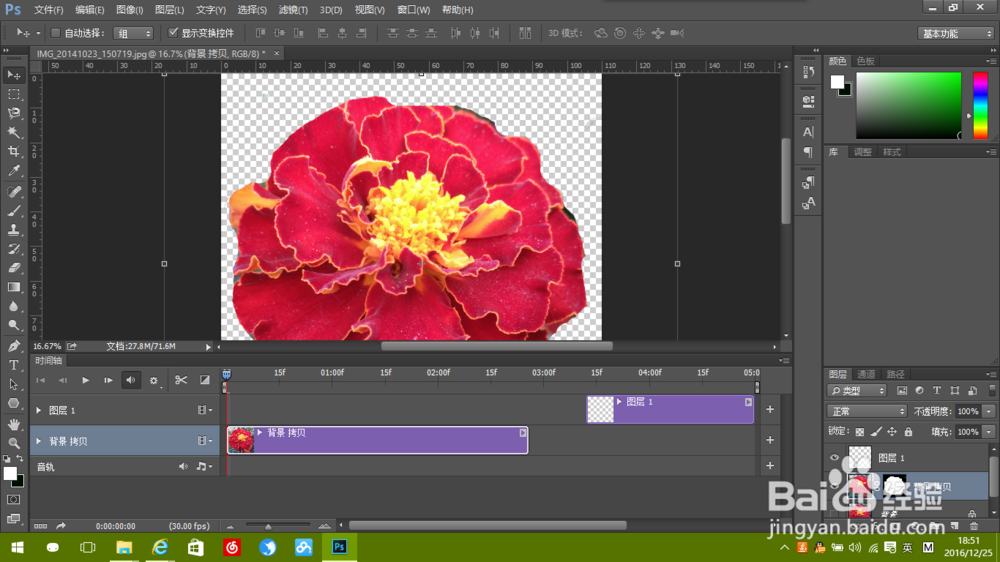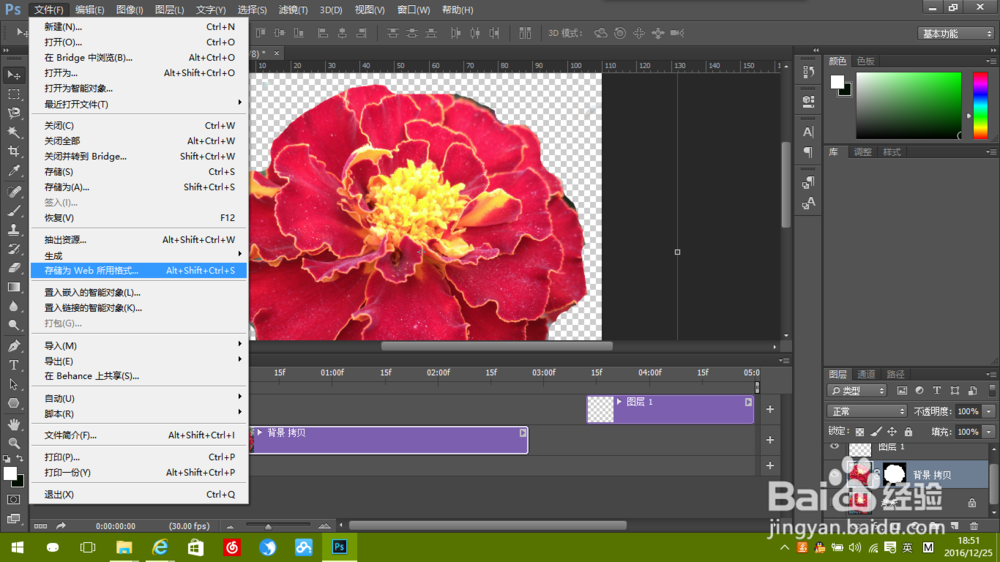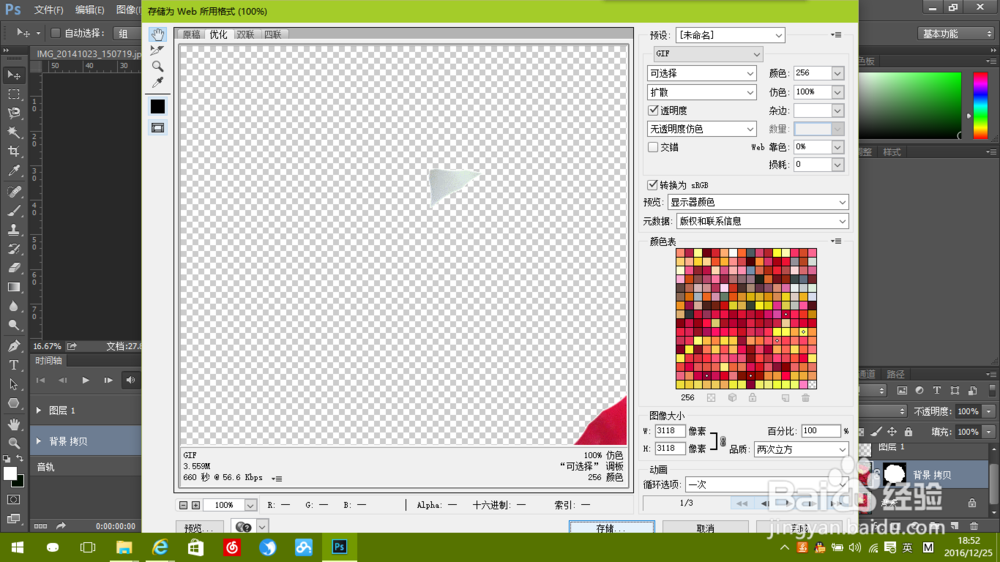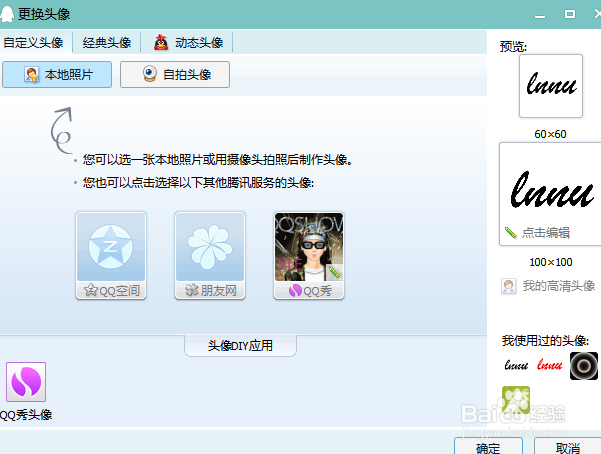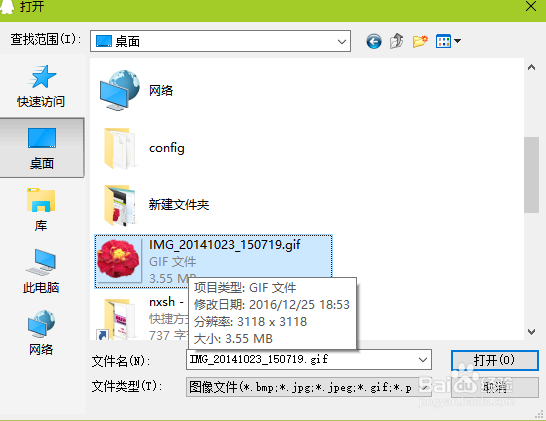QQ图像背景透明设置
1、potoshop打开准备好的图片。
2、准备抠图,复制一个图片图层,并将原图片图层隐藏。对复制的图层添加图层蒙版,然后通过“选框”、”套索“、“画笔”等工具进行抠图(当然你也可以先用选框套索工具先选定区域,在添加图层蒙版,或许工作量会小些。总之最终的目的就是抠图),具体就不说了,扣完最终如图。此步注意:背景一定要扣干净,不然最后放在QQ上背景会是黑色。
3、调整画布大小为正方形。因为qq图像是方形,所以事先调好。调整完画布可能图像不在中间,使用”移动“工具将图层移到中间即可。此步注意:如果你的图片在导入photoshop前已经裁剪成正方形了,此步可省略。
4、添加透明图层。此步简单,见图。
5、添加时间轴,并把带图像的图层调时间轴最在前面,把空白图层拉在时间轴后面即可。此步注意:带图的图层一定要在空白图层的前面,二者之间不要有重叠部分。
6、将图片保存。文件——存储为web所用格式,接着在弹出的新界面保存即可
7、将图片上传到qq。搞定
声明:本网站引用、摘录或转载内容仅供网站访问者交流或参考,不代表本站立场,如存在版权或非法内容,请联系站长删除,联系邮箱:site.kefu@qq.com。
阅读量:51
阅读量:45
阅读量:89
阅读量:71
阅读量:30